আজ জানবো কিভাবে গুগল ফর্ম তৈরি করতে হয় বা মোবাইল ও কম্পিউটার দ্বারা Google Forms তৈরী করার নিয়ম কি?
গুগল এর অন্যান্য অসাধারণ কিছু অনলাইন ফ্রি টুল এর মতোই আরো একটি দরকারি টুল হল এই গুগল ফর্মস।
যার দ্বারা আপনি অনলাইন সাধারণ ফর্ম তৈরির পাশাপাশি, অনলাইন সার্ভে ফর্ম এবং সব থেকে গুরুত্বপূর্ণ ও দরকারি,
অনলাইন পরীক্ষার জন্যও এই ফর্ম দ্বারা আপনি প্রশ্নোত্তর সহ পরীক্ষার বা Exam test ফর্মও এখন থেকে তৈরী করতে পারেন।
অর্থাৎ আপনার উদ্দেশ্য অনুযায়ী আপনি যেকোনো অনলাইন ফর্মই এই Google Forms দ্বারা তৈরি ও ব্যবহার ও শেয়ার করতে পারবেন।
এর জন্য না আপনাকে কোনো সফটওয়্যার ডাউনলোড ও ইনস্টল করতে হবে। আর না পরীক্ষার্থী বা সার্ভেকারীদের করতে হবে।
এটি সম্পূর্ণ ফ্রি ওয়েব-বেসড প্রোগ্রাম এবং যা ইউসাররা নিজের মোবাইল অথবা কম্পিউটার উভয় ডিভাইস দ্বারাই এক্সেস করতে পারবে।
তাহলে চলুন এবার নিচে আমরা ধাপে ধাপে দেখেনি কিভাবে গুগল ফর্ম তৈরী করবেন ও গুগল ফর্ম ব্যবহার করার নিয়ম কি?
অবশ্যই পড়ুন: কিভাবে কম্পিউটারে বাংলা লেখা যায় (বাংলা টাইপিং সফটওয়্যার)
কিভাবে Google Form বা গুগল ফর্ম তৈরি করবেন
ধাপ ১: সর্ব প্রথম আপনার মোবাইল অথবা কম্পিউটার ব্রাউজার থেকে Google.com এর মধ্যে যান এবং সেখানে Google Forms লিখে সার্চ করুন।
এরপর Google ফর্ম এর সাইটে প্রবেশ করে সেখানে আপনার Google Account দ্বারা লগ ইন বা Sign In করেনিন।
ধাপ ২: আপনি যদি মোবাইল ফোন ব্যবহার করেন সেই ক্ষেত্রে Sign In করার পর আপনি সরাসরি Google Form তৈরির পেজে চলে যাবেন।
আর আপনি যদি PC বা ব্যবহার করেন সেই ক্ষেত্রে > + (to create a new form) ক্লিক করে নতুন ফর্মটি ওপেন করুন।
ধাপ ৩: তো এখন আপনার সামনে ঠিক নিচের ছবিটির মতোই একটি পেজ বা ফর্ম খুলবে। তো চলুন ধাপে ধাপে কি করতে হবে তা জেনেনি,
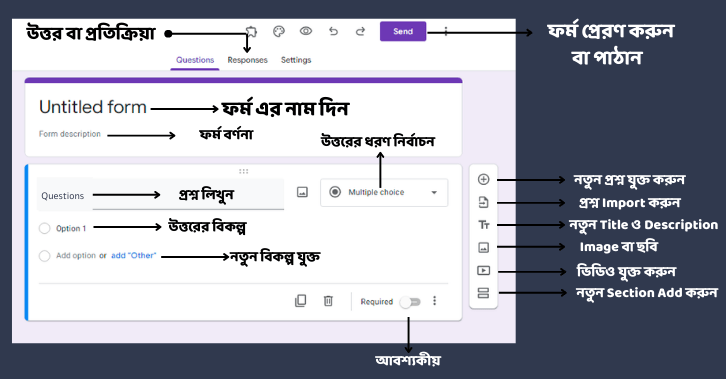
- Untitled form: এখানে ক্লিক করে সবার আগে আপনি নিজের ফর্ম এর কি নাম দিতে চান তা লিখুন।
- From Description: এখানে আপনি ফর্মের বিবরণ বা বিশেষ দ্রষ্টব্য লিখতে পারেন।
- Question: এখানে প্রশ্নটি লিখুন।
- Option 1: এটি একটি মাল্টিপল চয়েস প্রশ্ন নির্বাচন করা আছে বলে এখানে উত্তর এর বিকল্প লেখার জন্য বলা হচ্ছে। আপনি Option 1 ক্লিক করে উত্তর এর বিকল্প লিখতে পারেন।
- Add option or add Other: আপনি যদি আরো বেশ কিছু উত্তর এর বিকল্প লিখতে চান তাহলে এখানে ক্লিক করে তালিখতে পারেন।
- Multiple choice: Question এর পশে যেই বক্সটি দেখতে পাচ্ছেন যেখানে Multiple choice লেখা আছে। এই বক্স থেকে আপনি বিভিন্ন রকমের উত্তর এর ধরণ বা Types নির্বাচন করতে পারবেন। যেরকম,
- Short answer
- Paragraph
- Multiple choice (যা এখন নির্বাচন করা আছে)
- Dropdown
- File upload
- Liner scale
- Multiple choice grid
- Checkbox grid
- Date
- Time
তো এই সমস্ত রকমের উত্তর এর ধরণ আপনি এখানে পেয়ে যাবেন যা আপনি প্রয়োজন অনুযায়ী নির্বাচন করে ব্যবহার করতে পারেন।
- Required: আপনি যদি এই গুগল ফর্ম এর কোনো প্রশ্ন ও সেখানে উত্তর দেওয়ার সেকশনটি আবশ্যকীয় করতে চান তাহলে এটি অন বা ক্লিক করে দিন। এর ফলে পরীক্ষার্থী, সার্ভেকারী অথবা যাদের জন্য ফর্মটি তৈরি করছেন তাদের অবশ্যই এই সেকশনটি পূরণ করতে হবে।
আরো জানুন: কিভাবে ওয়ার্ড ফাইল থেকে পিডিএফ কনভার্ট করা যায়
ধাপ ৪: চলুন এবার পাশের ছোট ছোট আইকন গুলির ব্যবহার এবং কিভাবে এই গুগল ফর্ম তৈরি করার পর পাঠাতে হয় তা দেখেনি।
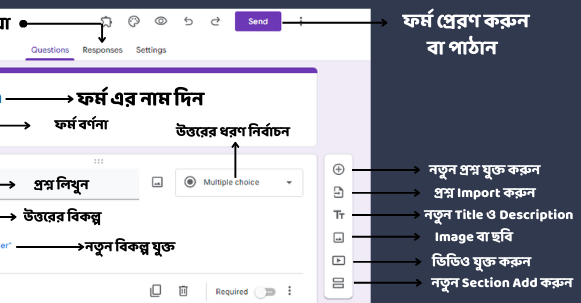
১. প্রথমে যে Plus বা + আইকন তা দেখতে পাচ্ছেন। এর মধ্যে ক্লিক করলে আপনি আর একটি নতুন প্রশ্ন যুক্ত করতে পারবেন।
২. দ্বিতীয় যে Page মতো আইকনটি দেখতে পাচ্ছেন এর দ্বারা আপনি পূর্বে তৈরি করা প্রশ্ন যদি থেকে থাকে তা এখানে Import করতে পারেন।
৩. T সিম্বলটি এর ব্যবহার হল আপনি আরো নতুন Title ও Description যুক্ত বা অ্যাড করতে পারেন।
৪. Gallery বা Photo এর আইকন দ্বারা আপনি এই ফর্ম এর মধ্যে ফটো বা ছবি যুক্ত করতে পারবেন।
৫. Play বা Video আইকন এর সাহায্যে YouTube ভিডিও সার্চ করে অথবা অন্য কোন প্লাটফর্ম এর ভিডিও লিংক দ্বারা এই ফর্মের মধ্যে যুক্ত করা যায়।
৬. সবার শেষে যে দুটি ছোট Block সিম্বল দেখতে পাচ্ছেন এর দ্বারা আপনি সম্পূর্ণ নতুন Section add করতে পারবেন।
ধাপ ৫: তো সবার শেষে আপনার মত করে গুগল ফর্ম বানিয়ে নেওয়ার পর তা শেয়ার বা প্রেরণ করার জন্য ওপরে > Send ক্লিক করুন।
সেখানে আপনি Email, Link ও Embed HTML এর মত শেয়ার করার বিভিন্ন অপশনস পেয়ে যাবেন।
ধাপ ৭: এখন আপনার এই ফর্ম এর কত জন উত্তর দিলো বা ফর্মটি ফিল করলো, ফর্মটি কিরকম এবং কতটা সঠিক ও ভুল ইত্যাদি যাবতীয় বিষয় আপনি ওপরে > Response ট্যাব এর মধ্যে দেখতে পাবেন।
অবশ্যই পড়ুন: ৭টি ফ্রি বাংলা ফন্ট ডাউনলোড ওয়েবসাইট
আমাদের শেষ কথা,
তো এখন আপনারা সংক্ষেপে হলেও জেনেই গেছেন যে এই Google Forms কি এবং কিভাবে গুগল ফর্ম তৈরি করতে হয়।
মোবাইল হোক অথবা কম্পিউটার উভয় ডিভাইস দ্বারাই গুগল ফর্ম তৈরি ও শেয়ার করার এই একই নিয়ম যা আমরা ওপরে জানলাম।
আপনাদের যদি পোস্টটি ভালো লেগে থাকে তাহলে অবশ্যই বাকিদের সাথেও শেয়ার করুন এবং এরকম আরো পোস্টের জন্য,
আমাদের সাইটকে সাবস্ক্রাইব বা ফলো করতে একদম ভুলবেন না।